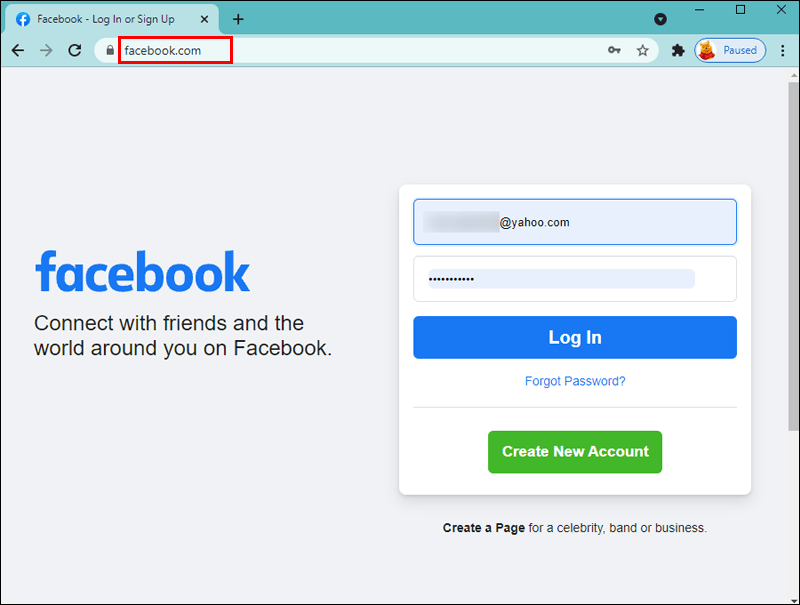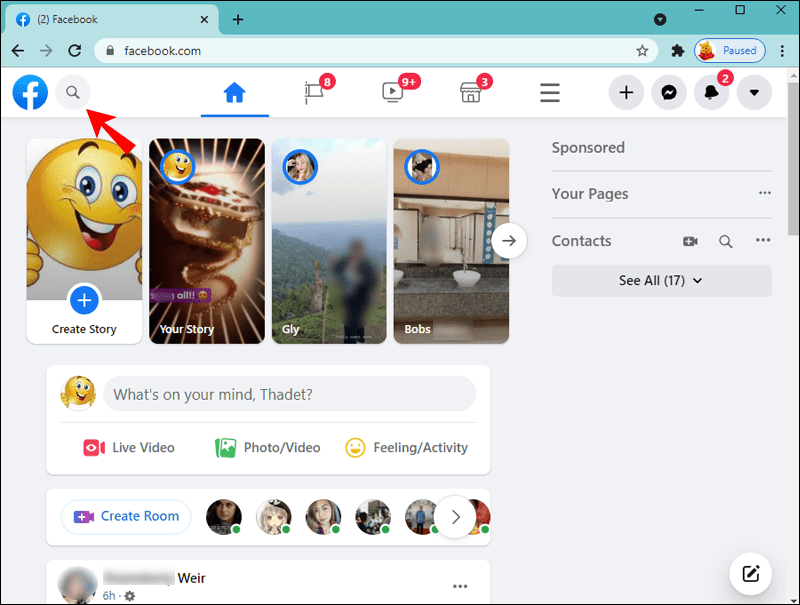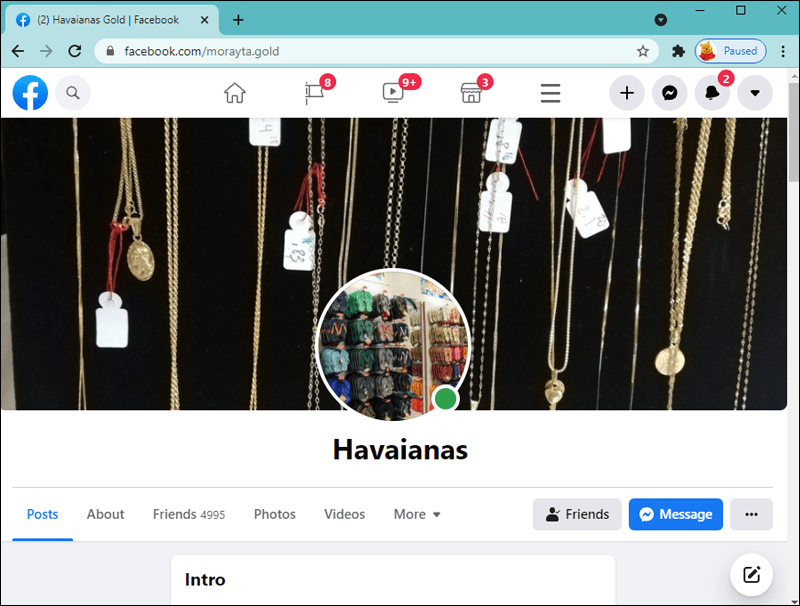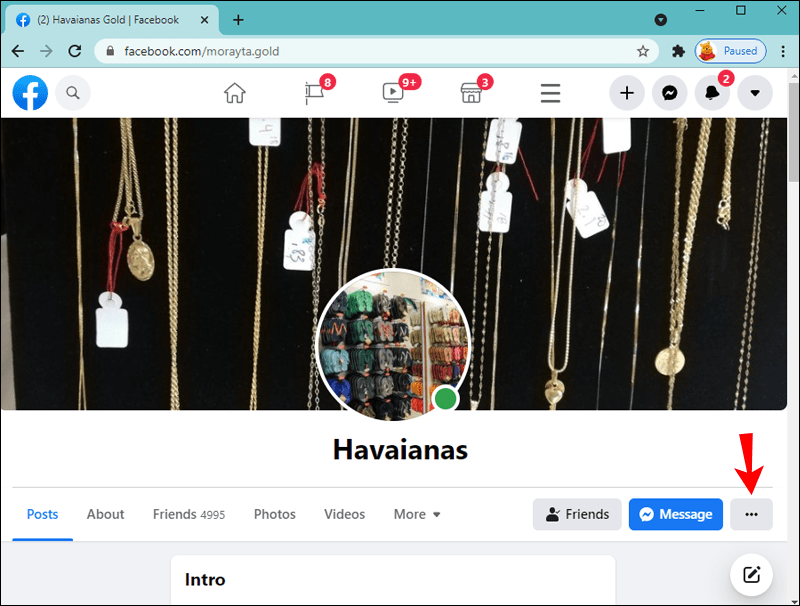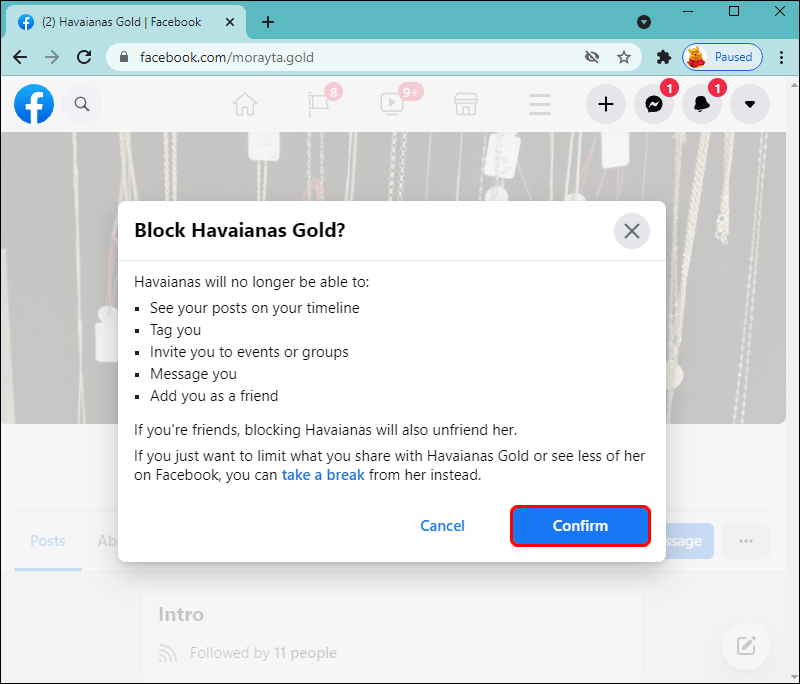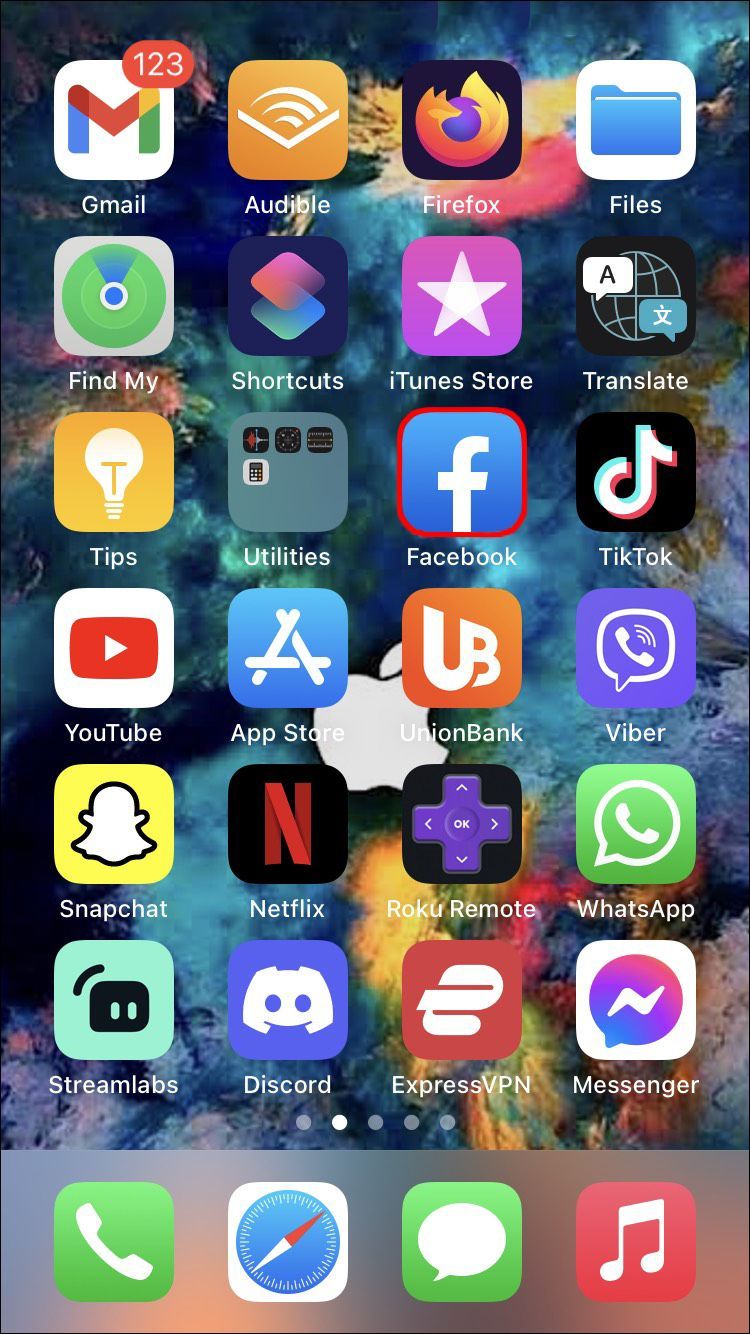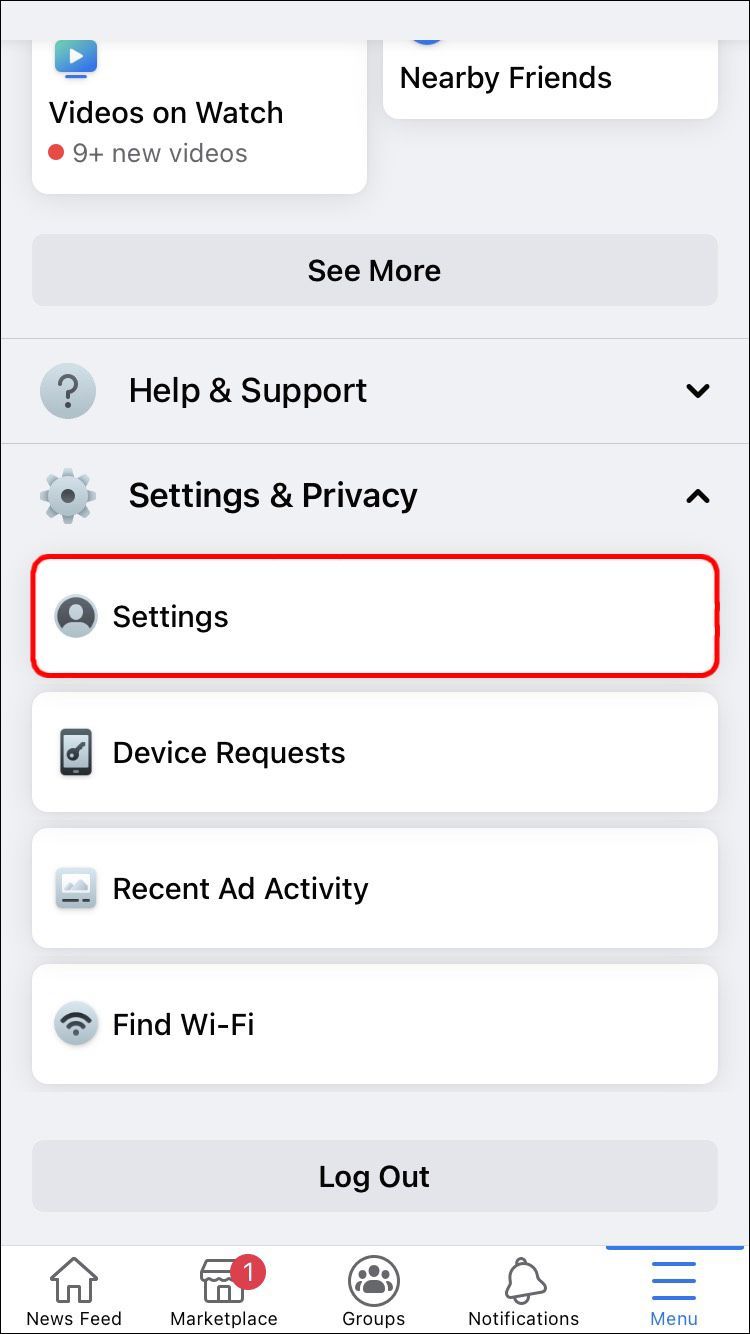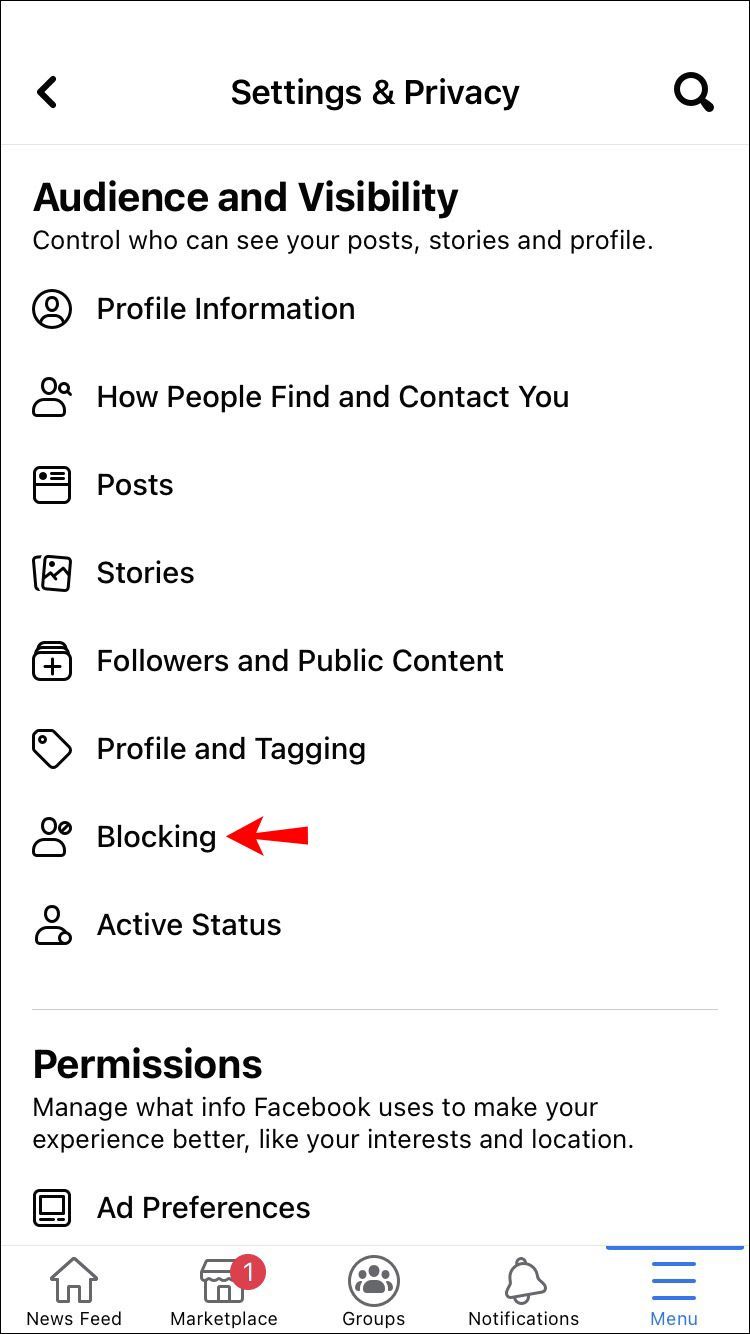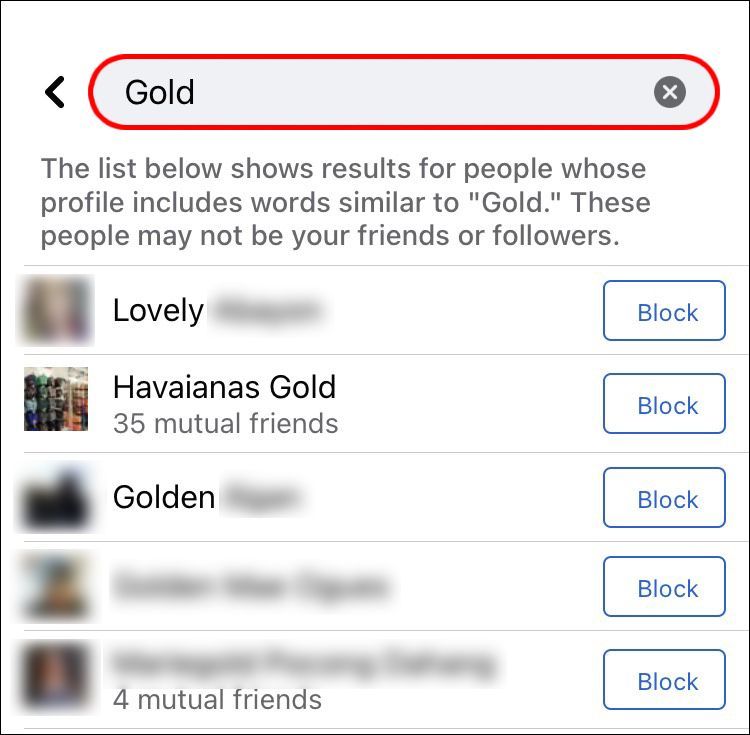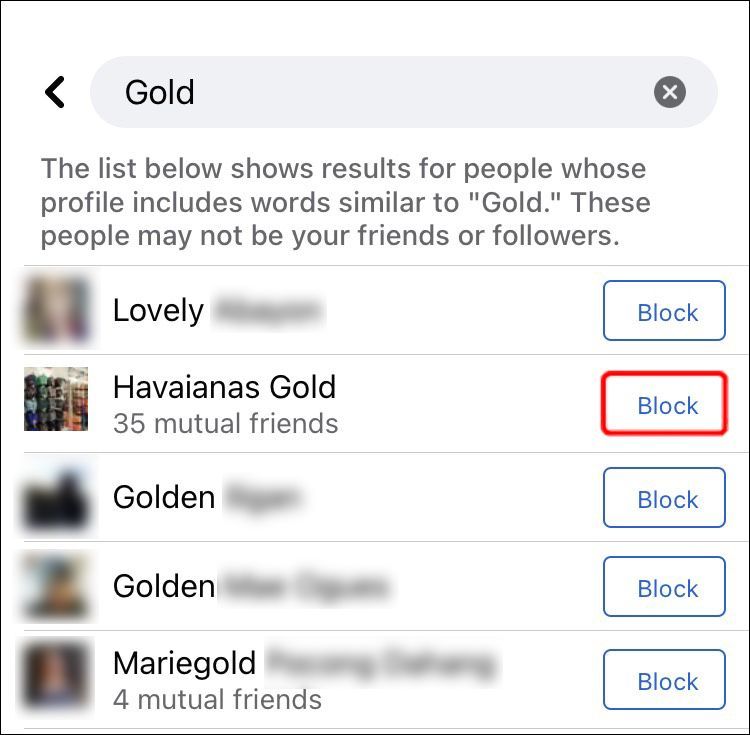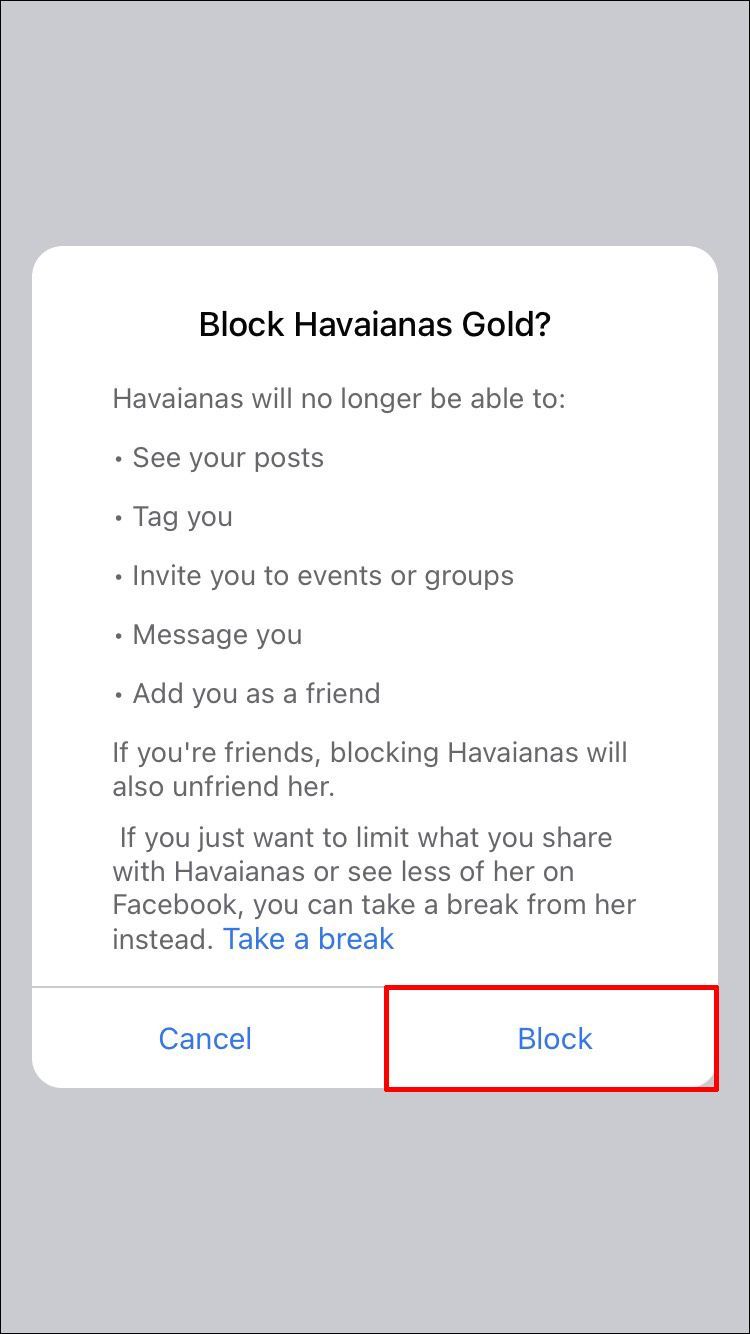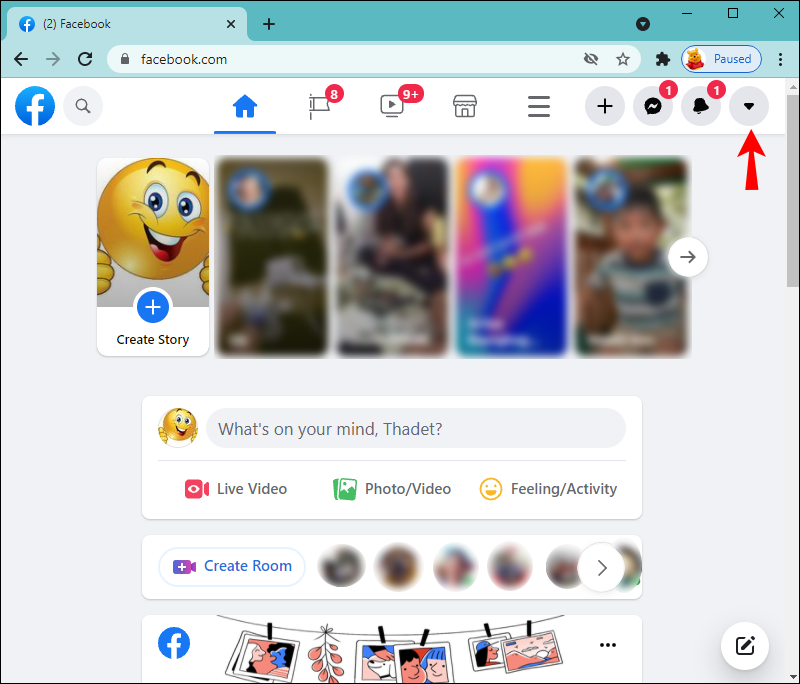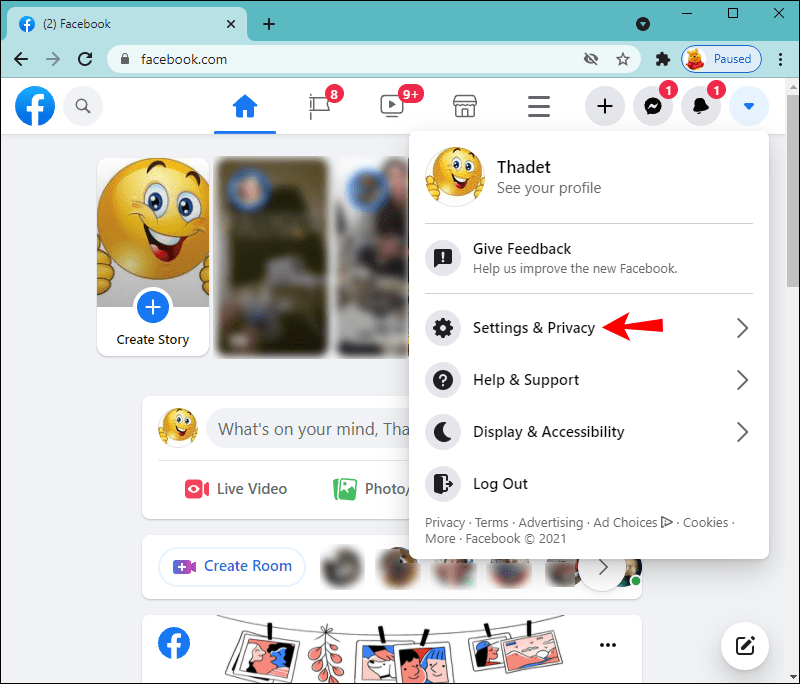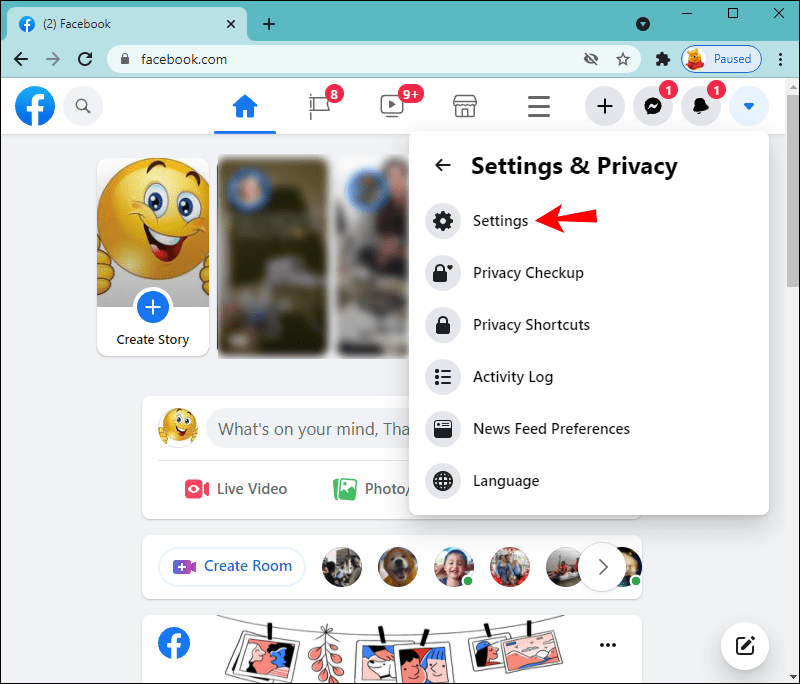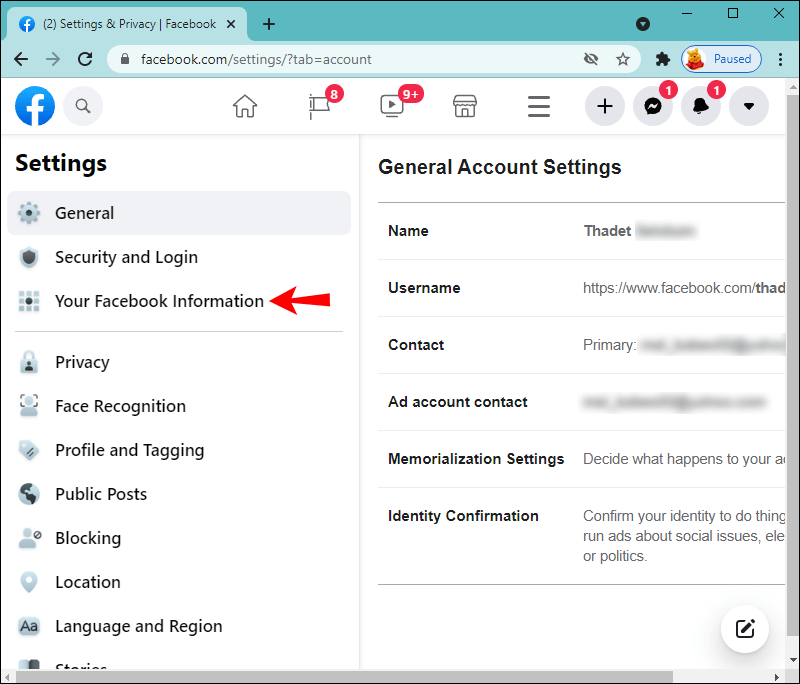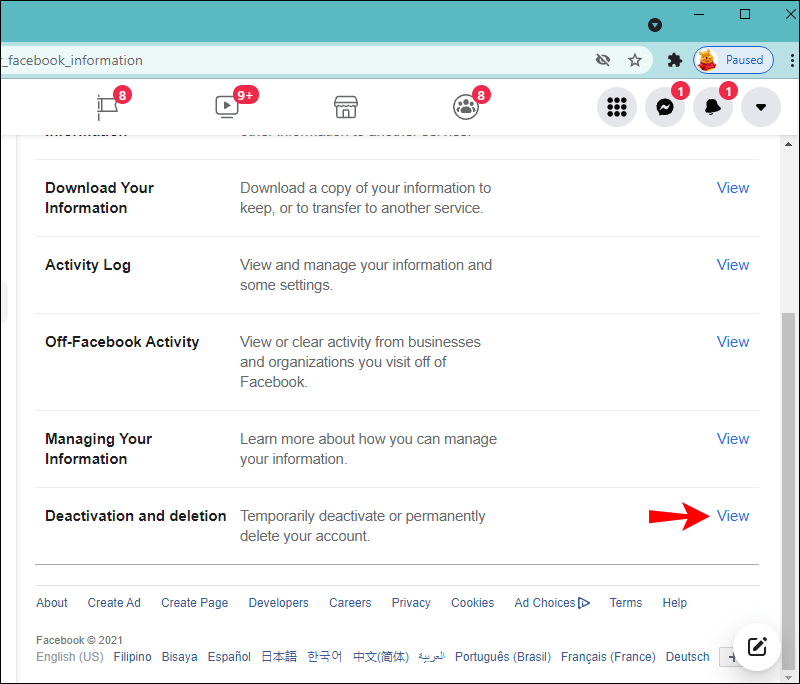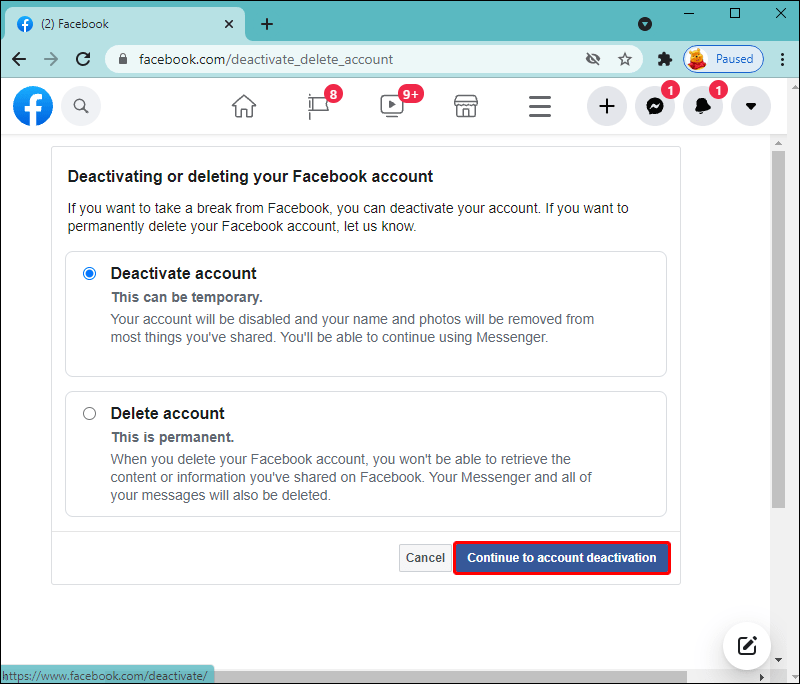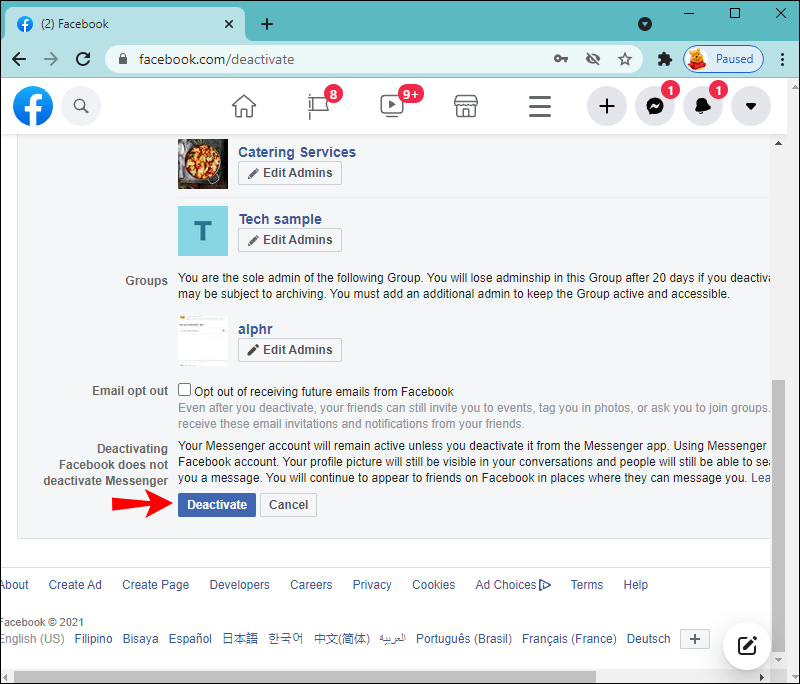فیس بک کا ہوم پیج صارف کے تجربے کو بہتر بنانے کے مقصد کے ساتھ، پچھلے کچھ سالوں میں مختلف قسم کی شکلوں اور ڈیزائنوں سے گزرا ہے۔ اب، آپ نہ صرف فیس بک کی تصویر کو پسند کر سکتے ہیں، بلکہ آپ مختلف ایموجیز کے ساتھ اس پر ردعمل بھی دے سکتے ہیں۔

اگرچہ فیس بک کی تصاویر کو پسند کرنا کبھی بھی آسان نہیں تھا، لیکن یہ حادثاتی طور پر کسی کو پسند کرنا ناقابل یقین حد تک آسان بنا دیتا ہے، خاص طور پر اگر آپ موبائل ایپ استعمال کر رہے ہیں۔ اس مضمون میں، ہم اس بات پر بات کریں گے کہ جب آپ غلطی سے فیس بک کی تصویر کو پسند کرتے ہیں اور پھر اس کے برعکس ہوتے ہیں تو کیا ہوتا ہے۔ ہم اس بات کا بھی احاطہ کریں گے کہ آپ کس طرح کسی کی فیس بک پوسٹ پر ردعمل ظاہر کرنے سے بچ سکتے ہیں۔
کیا کوئی دیکھ سکتا ہے کہ آپ ان کی تصویر کو پسند کرتے ہیں یا نہیں؟
ہم سب وہاں موجود ہیں۔ آپ اپنی فیس بک فیڈ کے ذریعے سکرول کر رہے ہیں، اور آپ کی انگلی غلطی سے کسی کی پوسٹ کے نیچے لائیک بٹن پر پھسل جاتی ہے۔ اگرچہ آپ اسے فوراً ناپسند کر سکتے ہیں، کیا انہیں یہ اطلاع ملے گی کہ آپ نے ان کی تصویر پسند کی ہے؟
میری vizio TV نہیں چلے گا
غیر ارادی طور پر کسی کی فیس بک تصویر کو پسند کرنا، خاص طور پر اگر آپ ان کا پروفائل دیکھتے ہوئے کسی کا دھیان نہ جانے کی کوشش کر رہے ہوں، تو کچھ شرمناک ہو سکتا ہے۔ یہ بتانے کی ضرورت نہیں ہے کہ آپ غلطی سے چند سال پہلے کی تصویر پسند کر سکتے ہیں۔ اس سے صرف یہ ثابت ہوتا ہے کہ آپ نے نہ صرف ان کے پروفائل کا دورہ کیا بلکہ ان کی فیس بک فوٹو گیلری کا زیادہ تر حصہ بھی دیکھا۔
اگرچہ آپ تصویر کو پسند کرنے کے لیے اسے ڈبل ٹیپ نہیں کر سکتے، جیسا کہ آپ انسٹاگرام پر کرتے ہیں، آپ کو صرف فیس بک پر اس کے نیچے لائیک بٹن پر ٹیپ کرنے کی ضرورت ہے۔ اگر آپ ایموجی کے ساتھ اس پر ردعمل ظاہر کرنا چاہتے ہیں، تو آپ کو لائک بٹن کو پکڑ کر دبانے کی ضرورت ہے جب تک کہ چھ اضافی ایموجیز کا سیٹ ظاہر نہ ہو۔
اگر آپ اپنے پی سی پر کسی کی تصویر پر ردعمل ظاہر کرنا چاہتے ہیں تو لائک ٹیب پر اپنے کرسر کو ہوور کریں، اور ایموجیز پاپ اپ ہو جائیں گی۔ جس لمحے آپ کسی کی فیس بک تصویر کو پسند کریں گے یا اس پر ردعمل ظاہر کریں گے، انہیں فوراً ایک اطلاع موصول ہوگی۔ فیس بک کی تصویر کو برعکس کرنے کے لیے، بس لائک بٹن پر ٹیپ کریں، جو اب نیلا ہو گیا ہے۔
اگر آپ اپنے کمپیوٹر پر فیس بک استعمال کر رہے ہیں، تو غلطی سے کسی کی تصویر کو پسند کرنا کچھ زیادہ ہی مشکل ہے۔ آپ کو حقیقت میں تصویر کے نیچے لائک ٹیب پر کلک کرنے کی ضرورت ہوگی، جس کا مطلب ہے کہ آپ کے حادثاتی طور پر ایسا کرنے کے امکانات بہت کم ہیں۔ لیکن اگر اس نے اتفاقی طور پر ایسا کیا ہے تو اسے ناپسند کرنے کے لیے صرف لائیک بٹن پر دوبارہ کلک کریں۔ ایک بار جب آپ فیس بک کی تصویر کو ناپسند کرتے ہیں، تو اطلاع ہٹا دی جائے گی۔
لوگ اسنیپ چیٹ پر بلوبیری کیوں کہہ رہے ہیں؟
فیس بک صارف کو مطلع نہیں کیا جائے گا کہ آپ نے ان کی تصویر کو ناپسند کیا، لیکن جب آپ نے اسے پسند کیا تو اس کا کیا ہوگا؟ ٹھیک ہے، سب کچھ وقت پر منحصر ہے. اگر آپ نے فیس بک پوسٹ کو پسند کیا اور پھر اس کو ناپسند کیا جب وہ شخص اس وقت آن لائن تھا، تو اس کا بہت اچھا موقع ہے کہ وہ اسے دیکھ لیں۔ دوسری طرف، اگر وہ فیس بک استعمال نہیں کر رہے تھے جب آپ نے ان کی تصویر کو پسند کیا اور ناپسند کیا، تو شاید انہیں پتہ بھی نہیں چلے گا۔
غلطی سے فیس بک پر کسی تصویر کو پسند کرنا انسٹاگرام کے مقابلے میں زیادہ قابل توجہ ہے کیونکہ آپ کی پسند کی گئی تصویر آپ کے دوستوں کی فیڈز پر پاپ اپ ہو جائے گی۔ یہ خاص طور پر مشکل ہوسکتا ہے اگر آپ کے بہت سے باہمی دوست ہوں۔ آپ کے پسند کردہ اور پھر تصویر کو ناپسند کرنے کے درمیان جتنا زیادہ وقت گزرتا ہے، آپ اس شخص کو اطلاع دیکھنے کے لیے اتنا ہی زیادہ وقت دے رہے ہیں۔ اسی لیے جب آپ اتفاقیہ طور پر فیس بک کی کوئی تصویر پسند کرتے ہیں، تو آپ کو پتہ لگنے سے بچنے کے لیے اسے فوراً ناپسند کرنا چاہیے۔
انہوں نے دیکھا ہے یا نہیں کہ آپ نے ان کی تصویر کو پسند کیا ہے اس کا انحصار بھی ان کی اطلاع کی ترتیبات پر ہے۔ اگر انہوں نے اپنی پش اطلاعات کو فعال کرنے کا انتخاب کیا ہے، تو انہیں اس وقت پیغام موصول ہوگا جب آپ تصویر پسند کریں گے۔ تاہم، اگر انہوں نے اس خصوصیت کو غیر فعال کردیا، تو پھر فکر کرنے کی کوئی بات نہیں ہے۔
جب غلطی سے کسی فیس بک کی تصویر پر ایموجی کے ساتھ رد عمل ظاہر کرنے کی بات آتی ہے تو وہی اصول لاگو ہوتے ہیں۔ اگرچہ فیس بک پوسٹ پر ردعمل ظاہر کرنا اسے پسند کرنے سے مختلف طریقے سے کیا جاتا ہے، لیکن رد عمل کو ختم کرنے کے لیے، صرف لائک بٹن پر دوبارہ ٹیپ کریں۔
جب آپ غلطی سے کسی کی فیس بک تصویر کو پسند کرتے ہیں تو کیا کریں۔
جب آپ کسی کی فیس بک تصویر، ویڈیو، یا اسٹیٹس کو حادثاتی طور پر پسند کرتے ہیں، تو سب سے پہلے آپ کو اسے لایک کرنا چاہیے۔ دوسرا آپشن یہ ہے کہ اس صارف کو عارضی طور پر بلاک کیا جائے۔ اگرچہ یہ آپشن کسی حد تک انتہائی سخت معلوم ہو سکتا ہے، لیکن یہ ایک ٹھوس حل ہے اگر آپ 100% یقین رکھنا چاہتے ہیں کہ وہ آپ کی پسند نہیں دیکھیں گے۔ اپنے پی سی پر فیس بک پر کسی کو بلاک کرنے کے لیے، آپ کو یہ کرنے کی ضرورت ہے:
- کھولیں۔ فیس بک آپ کے براؤزر پر۔
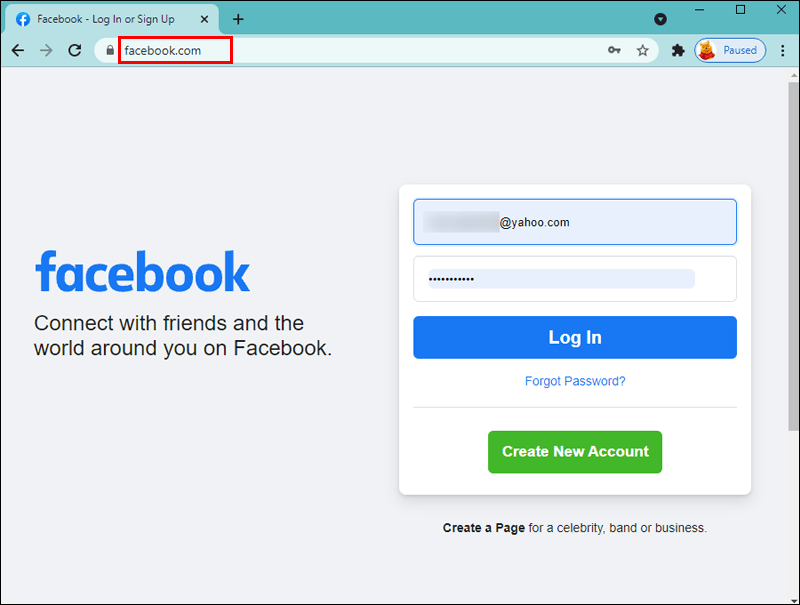
- اوپری بائیں کونے میں سرچ فیس بک بار پر، اس شخص کا نام ٹائپ کریں جسے آپ بلاک کرنا چاہتے ہیں۔
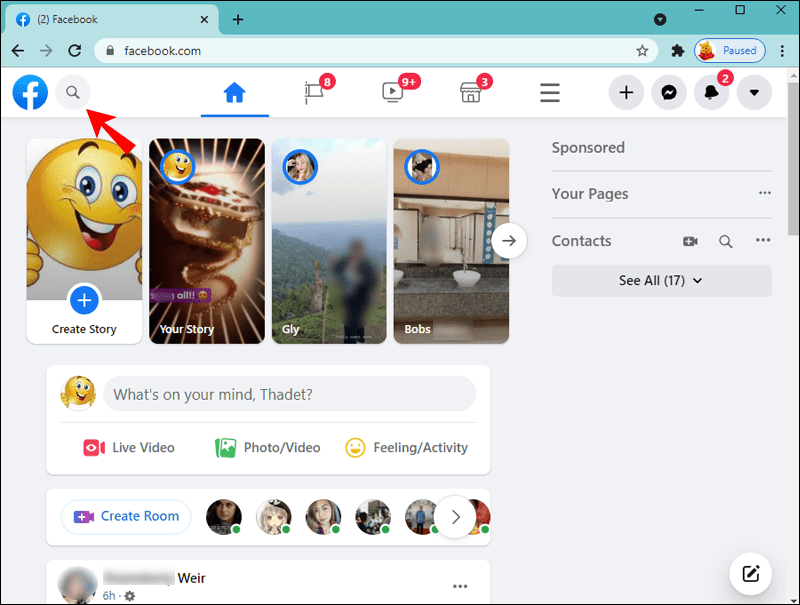
- ان کے پروفائل پر جائیں۔
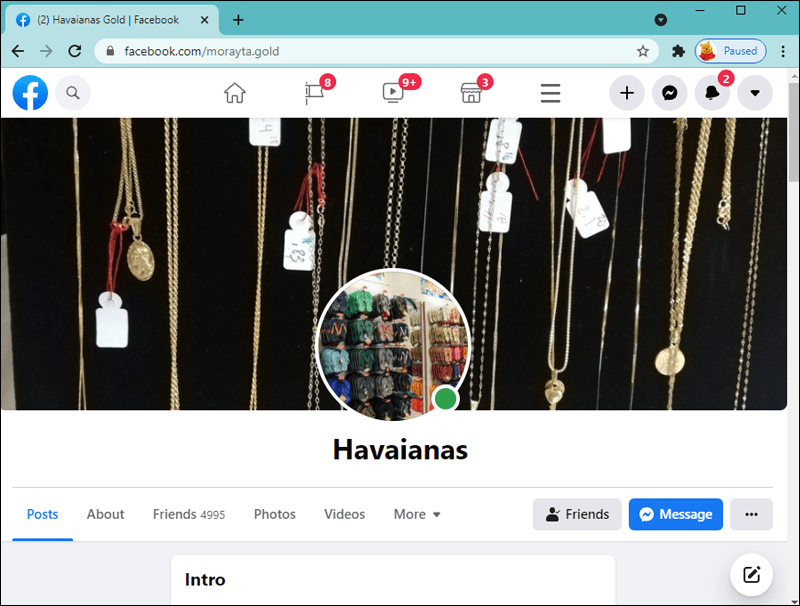
- ان کی کور تصویر کے نیچے دائیں جانب تین نقطوں پر کلک کریں۔
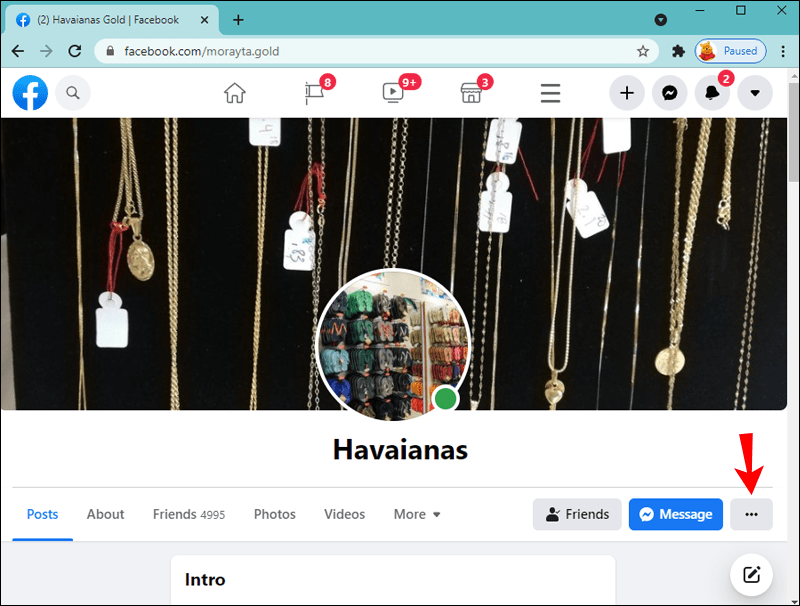
- پاپ اپ مینو سے بلاک کو منتخب کریں۔

- تصدیق کریں کہ آپ انہیں مسدود کرنا چاہتے ہیں۔
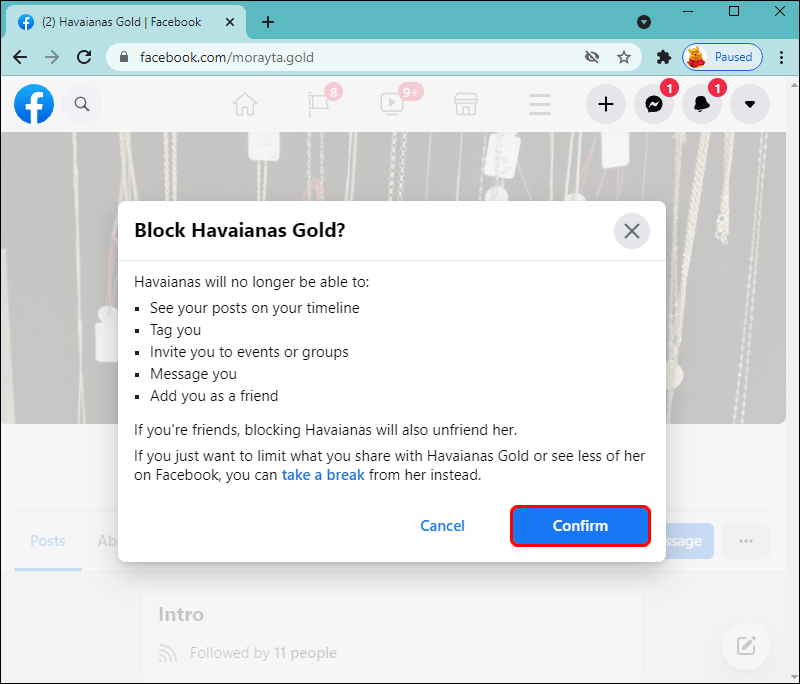
موبائل ایپ پر ایسا کرنے کے لیے، درج ذیل مراحل پر عمل کریں:
میرے پاس کس طرح کا رام ہے دیکھنے کے ل.
- اپنے فون پر فیس بک ایپ کھولیں۔
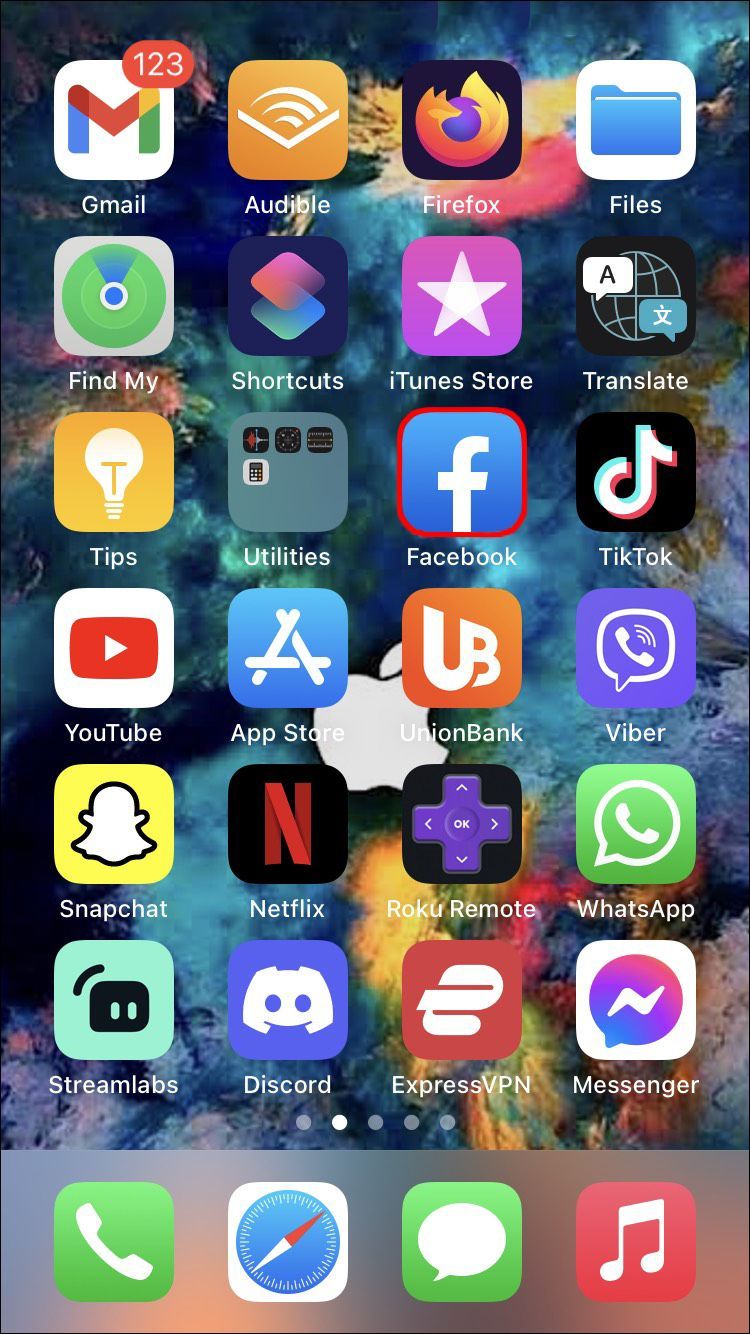
- اپنی اسکرین کے نیچے دائیں کونے میں تین افقی لائنوں پر ٹیپ کریں۔

- ترتیبات اور رازداری پر جائیں اور پھر ترتیبات پر جائیں۔
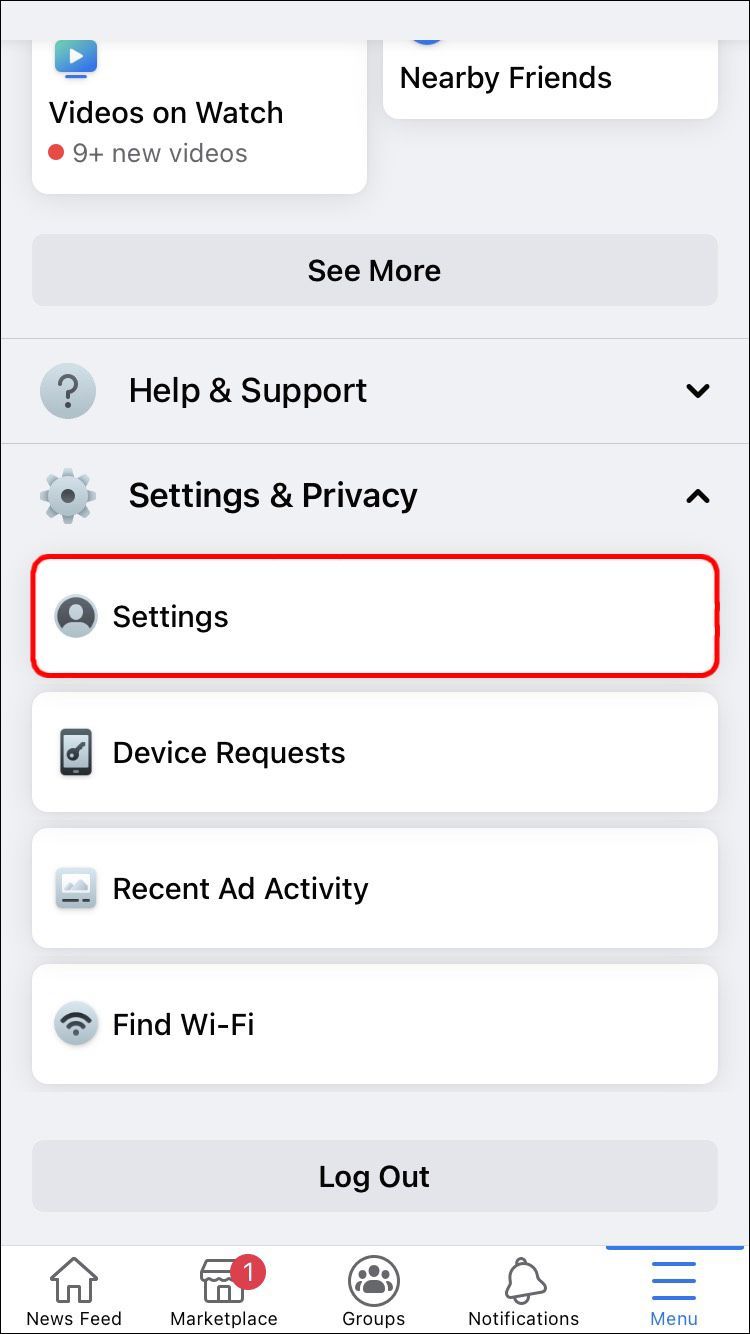
- بلاکنگ پر نیچے جائیں۔
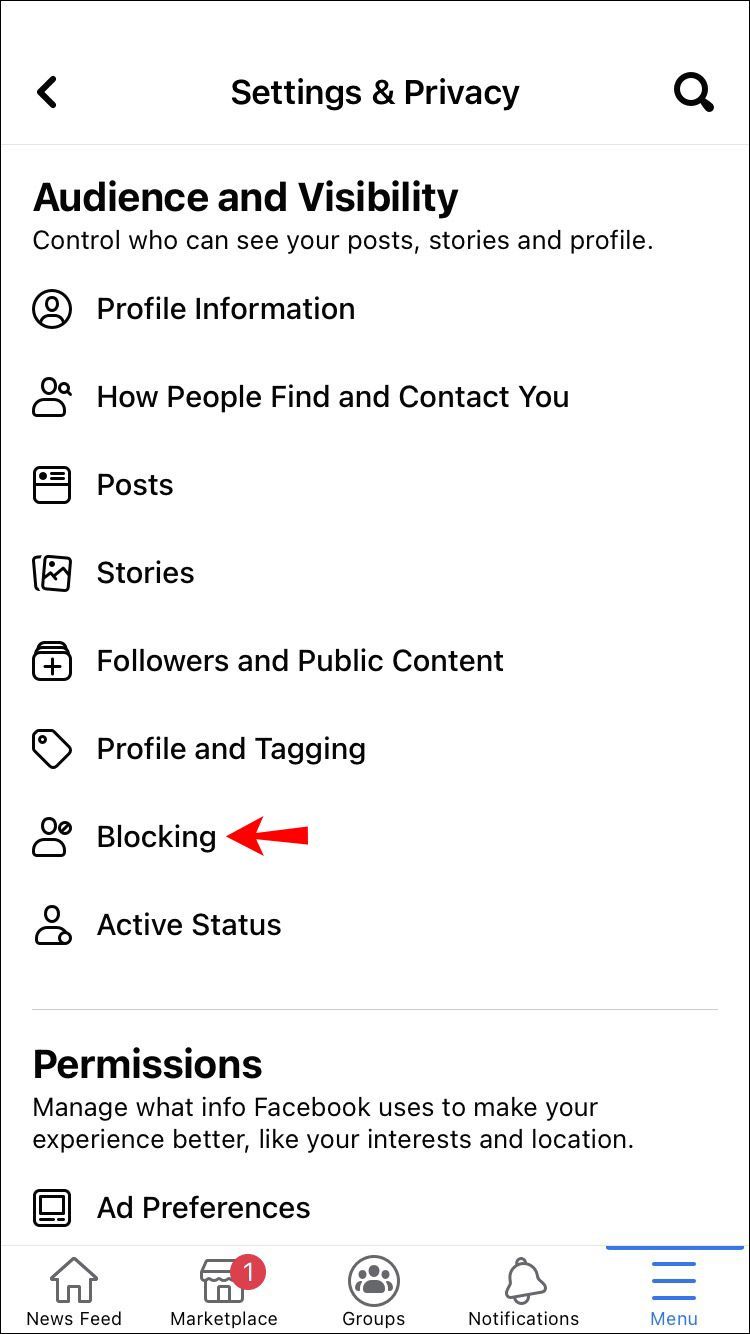
- بلاک یوزرز کے آگے، فیس بک صارف کا نام ٹائپ کریں۔
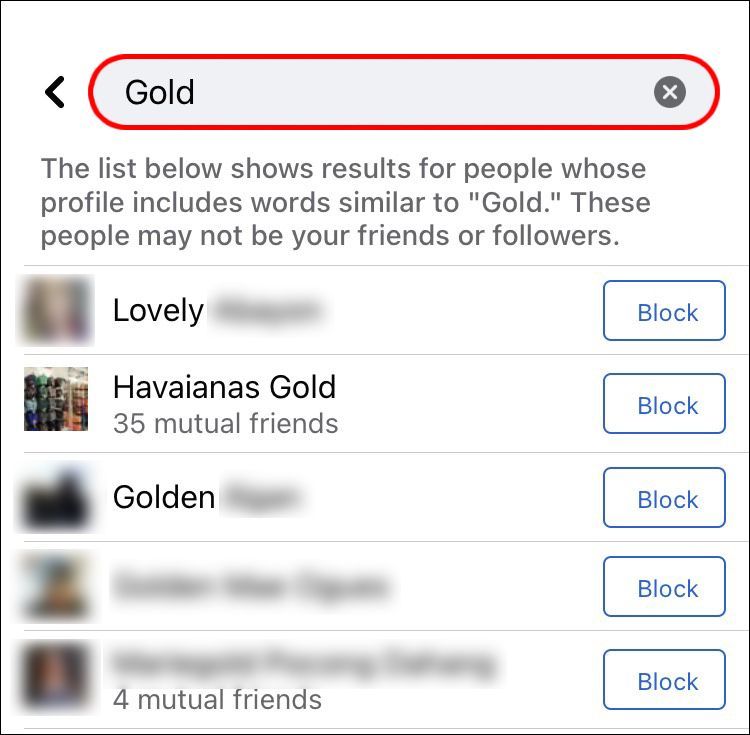
- بلاک بٹن پر ٹیپ کریں۔
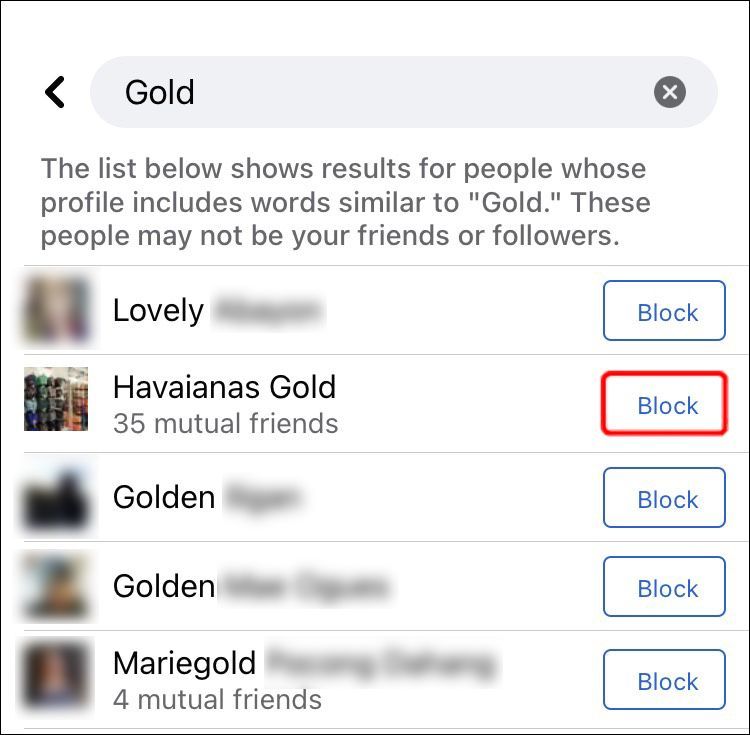
- تصدیق کریں کہ آپ انہیں مسدود کرنا چاہتے ہیں۔
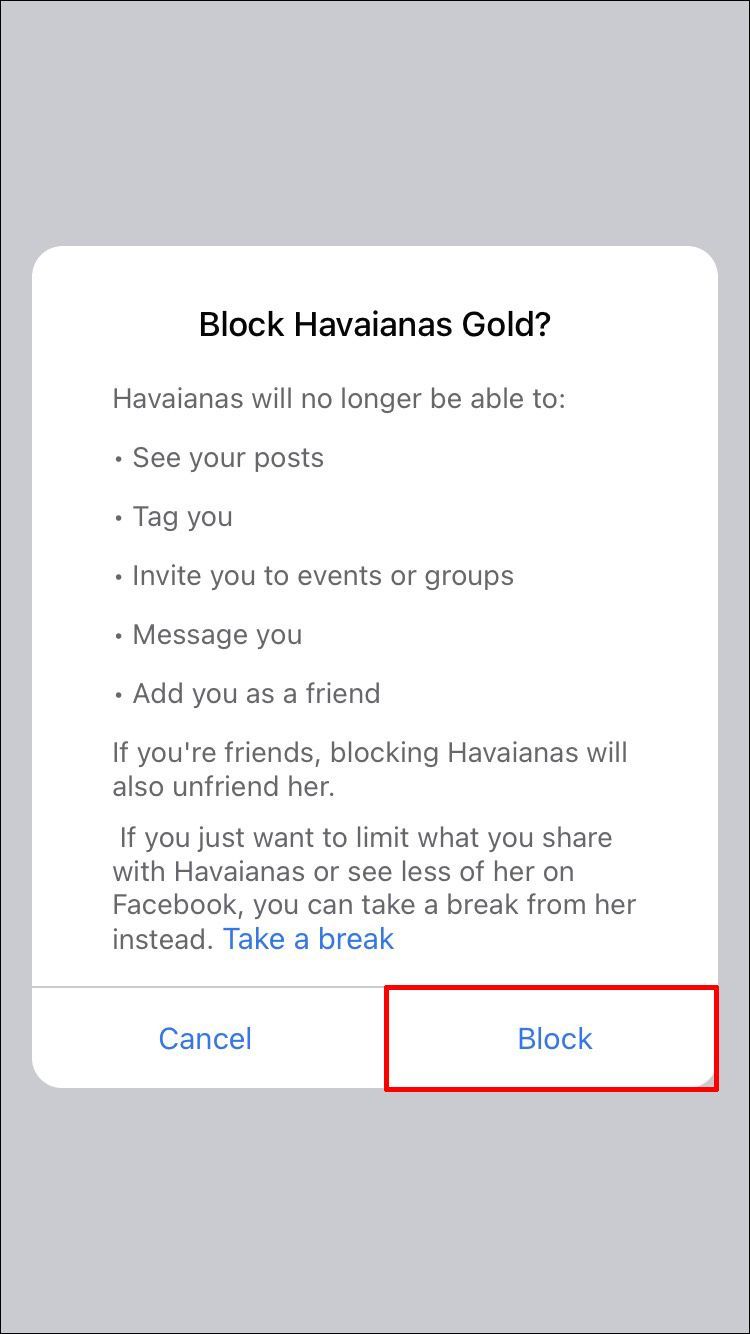
ان کو غیر مسدود کرنے سے پہلے آپ کو کچھ دن انتظار کرنا چاہیے۔ اس طرح، ان کو موصول ہونے والی کوئی دوسری اطلاعات آپ کو سرگرمی کے پین میں مزید نیچے لے جائیں گی اور ممکنہ طور پر ان کی توجہ سے دور ہو جائیں گی۔ جب آپ فیس بک پر کسی کو بلاک کرتے ہیں، تو آپ کے تمام سابقہ لائکس اور تبصرے ان کی پوسٹس اور تصاویر سے غائب ہو جائیں گے۔ اگر آپ انہیں غیر مسدود کرنے کا فیصلہ کرتے ہیں، تو وہ دوبارہ ظاہر ہوں گے۔ تاہم، آپ کی پسند کی اطلاع ختم ہو جائے گی۔
ایک اور چیز جو آپ کر سکتے ہیں وہ ہے اپنے فیس بک اکاؤنٹ کو غیر فعال کرنا، حالانکہ یہ آپشن پچھلے والے سے بھی زیادہ شدید ہے۔ ایک بار جب آپ اپنا اکاؤنٹ بحال کر لیں گے، تو اطلاع اس شخص کے سرگرمی پین سے غائب ہو جائے گی۔ اپنے فیس بک پروفائل کو غیر فعال کرنے کے لیے، درج ذیل مراحل پر عمل کریں:
- اپنے فیس بک پیج پر جائیں اور اوپری دائیں کونے میں نیچے کی طرف تیر پر کلک کریں۔
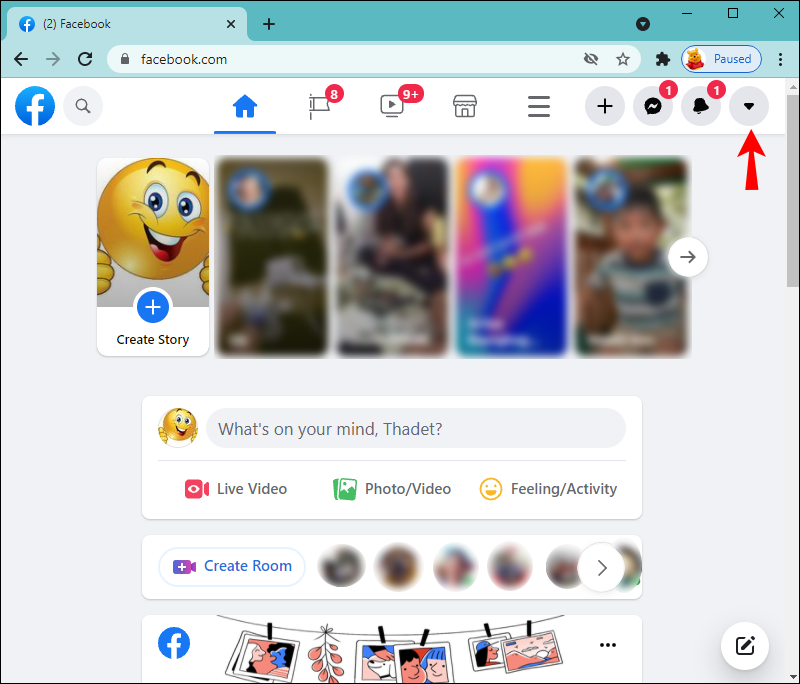
- ترتیبات اور رازداری کو منتخب کریں۔
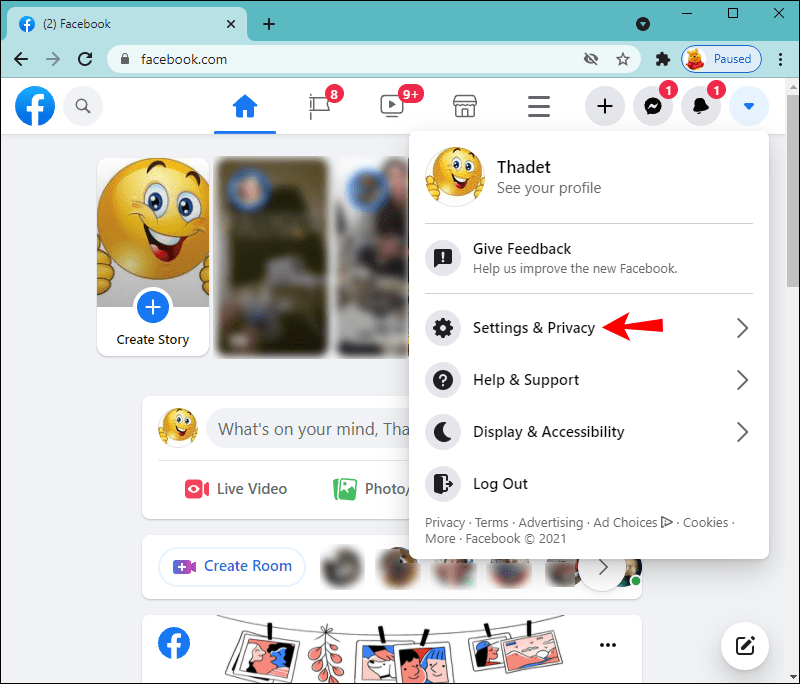
- ترتیبات پر آگے بڑھیں۔
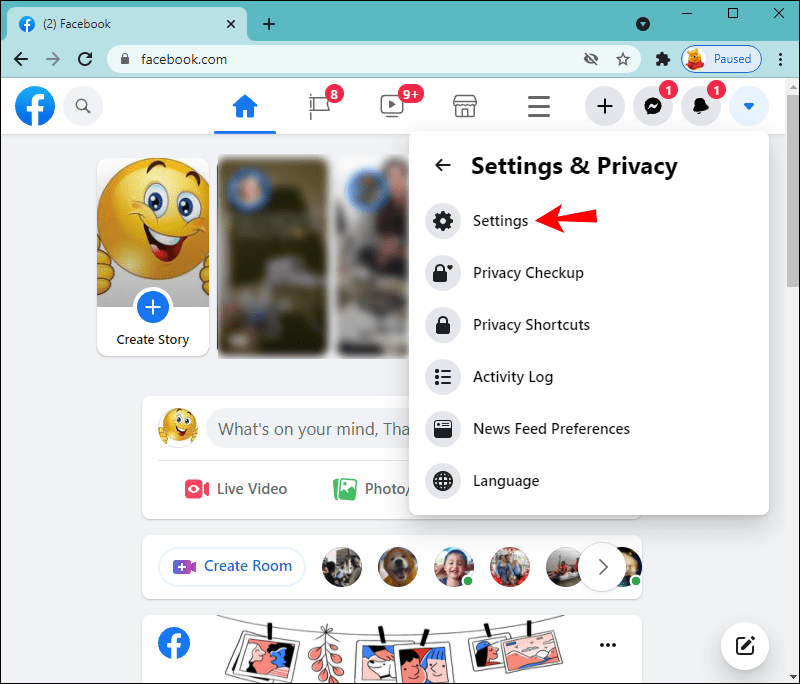
- بائیں سائڈبار پر اپنی فیس بک کی معلومات پر کلک کریں۔
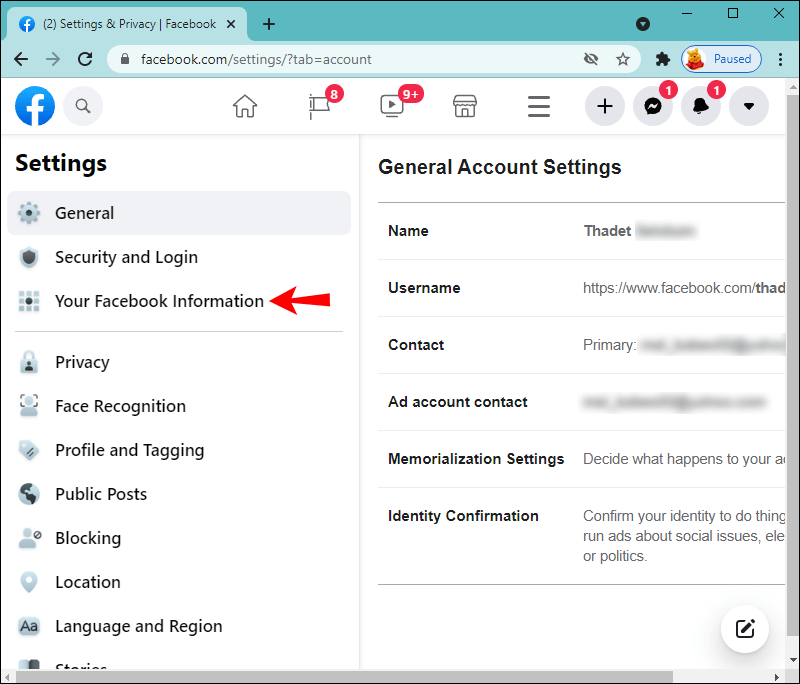
- غیر فعال کرنے اور حذف کرنے کے آگے، دیکھیں کو منتخب کریں۔
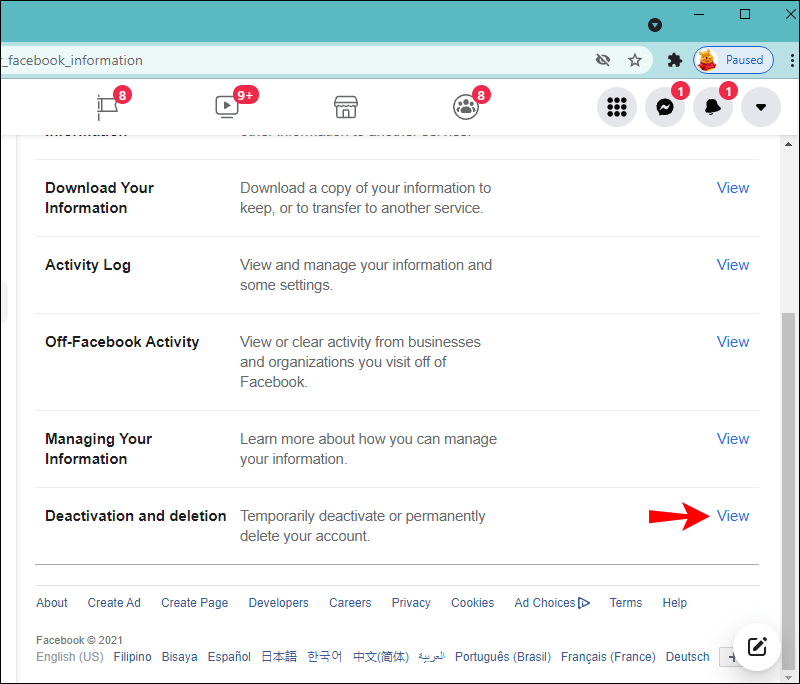
- اکاؤنٹ کو غیر فعال کریں پر کلک کریں اور پھر اکاؤنٹ کو غیر فعال کرنے کے لیے جاری رکھیں۔
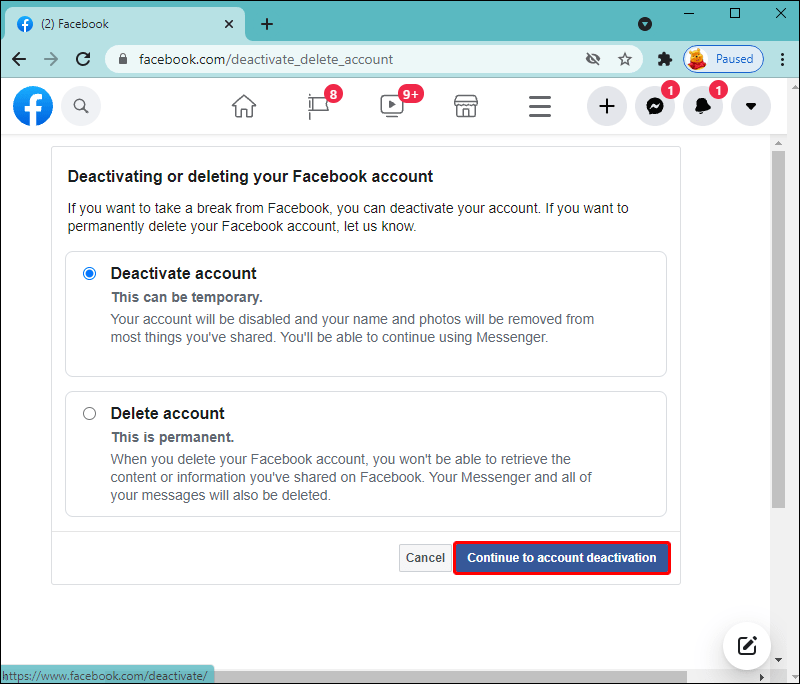
- تصدیق کریں کہ آپ اپنا اکاؤنٹ غیر فعال کرنا چاہتے ہیں۔
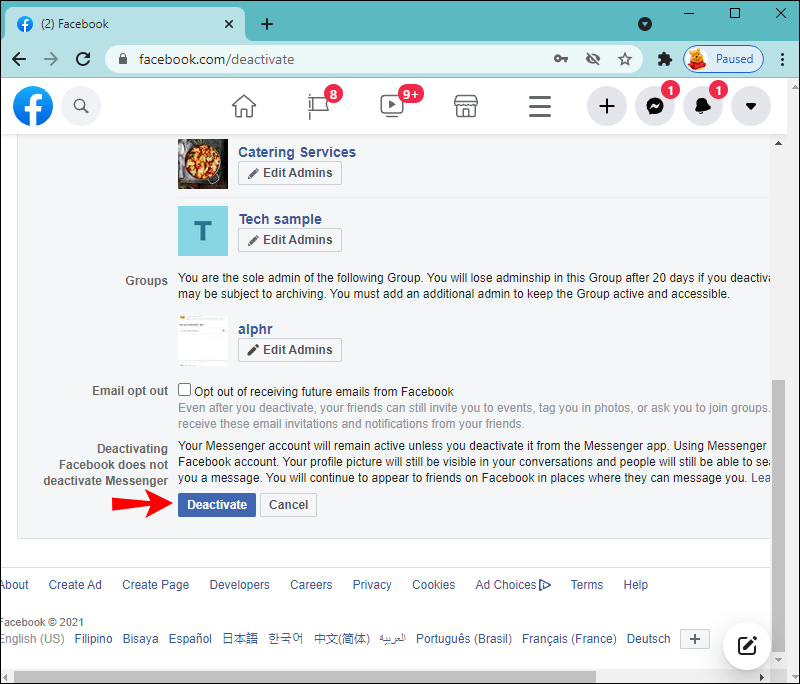
فیس بک پر اپنے ٹریک کو چھپائیں۔
فیس بک اکاؤنٹ رکھنے والے ہر شخص نے شاید غلطی سے کسی کی تصویر یا پوسٹ کو پسند کیا ہے۔ یہاں تک کہ اگر آپ فوراً تصویر کو ناپسند کرتے ہیں، تب بھی جس شخص کی تصویر آپ نے پسند کی ہے اسے مطلع کیا جا سکتا ہے کہ آپ نے ایسا کیا۔ لیکن اپنی پسند کو چھپانا آپ کے وقت اور قسمت پر منحصر ہے۔ اگر آپ اس بات کو یقینی بنانا چاہتے ہیں کہ آپ کی حادثاتی پسند کا دھیان نہیں جائے گا، تو آپ کے پاس اس شخص کو بلاک کرنے یا اپنے اکاؤنٹ کو غیر فعال کرنے کا اختیار ہے۔
کیا آپ نے کبھی غلطی سے کسی کی فیس بک تصویر کو لائیک کیا ہے اور پھر اسے فوراً ناپسند کیا ہے؟ تم نے کیا کیا؟ ہمیں نیچے تبصرے کے سیکشن میں بتائیں۔